ブログで収益化を目指すためには、Google アカウントの取得は必須です。
ここでは、ど素人でも簡単に Google アカウントを作成する手順について解説します。
図解を入れながらなのでとても分かりやすくなっています。
ついでにメール受信設定も併せて作業してしまいましょう。
入力するデータ
✅ 氏名
✅ 希望するユーザー名
(半角英字、数字、ピリオドが使用可能)
✅ 希望するパスワード
(半角英字、数字、記号を組み合せて8文字以上)
✅ 電話番号
✅ スマホのメールアドレス
✅ 生年月日
✅ 性別
Google アカウント作成
①上記リンクをクリックします。

②ステップ1の【自分用】をクリックします。
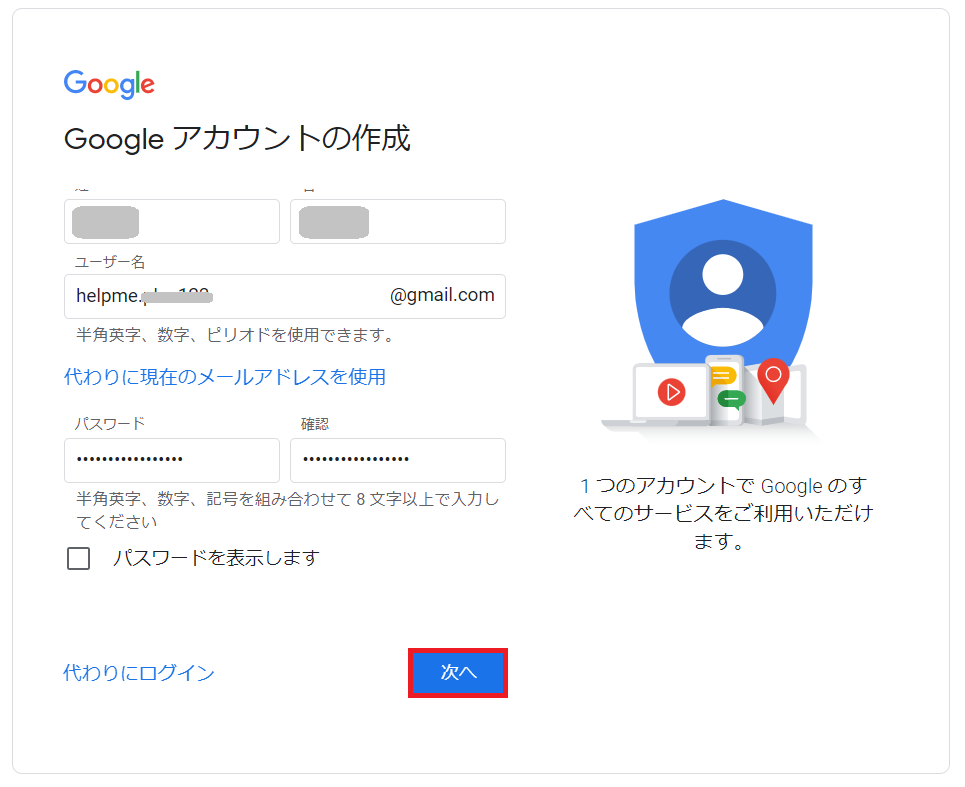
③氏名を入力します。
④希望のユーザー名を入力します。
⑤希望のパスワードを入力します。
⑥確認のためにパスワードを入力します。
⑦【次へ】をクリックします。
注意:ユーザー名とパスワードはメモして忘れないようにしておきましょう。
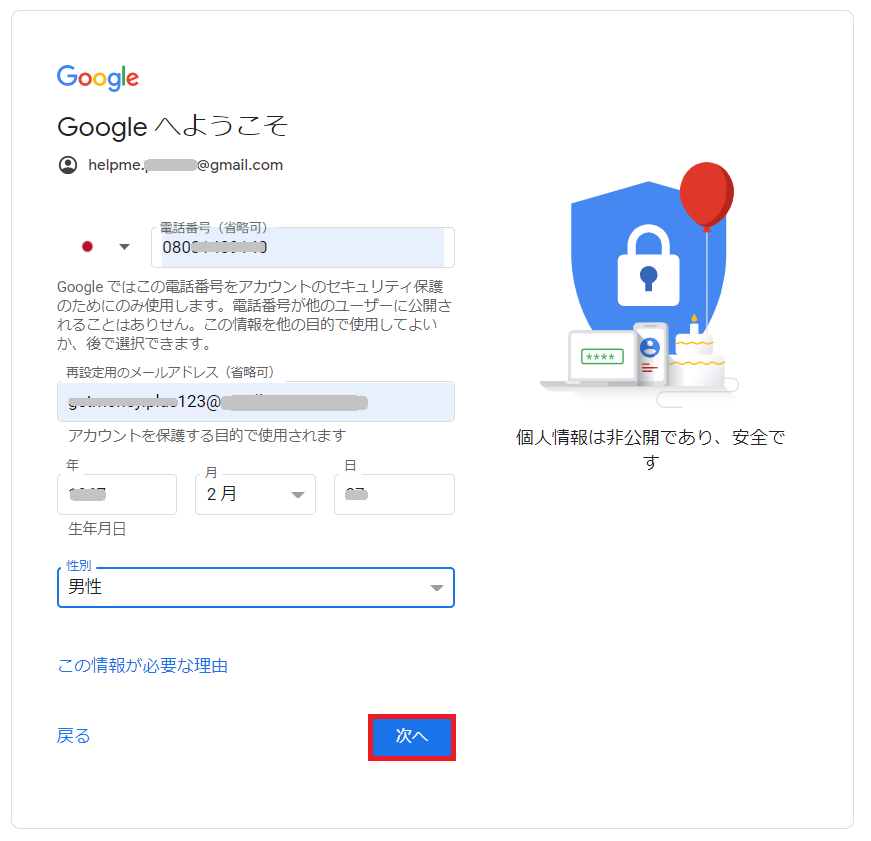
⑧電話番号を入力します。(省略可)
⑨再設定用のメールアドレスを入力します。(省略可)
⑩生年月日を入力します。
⑪性別を選択します。
⑫【次へ】をクリックします。
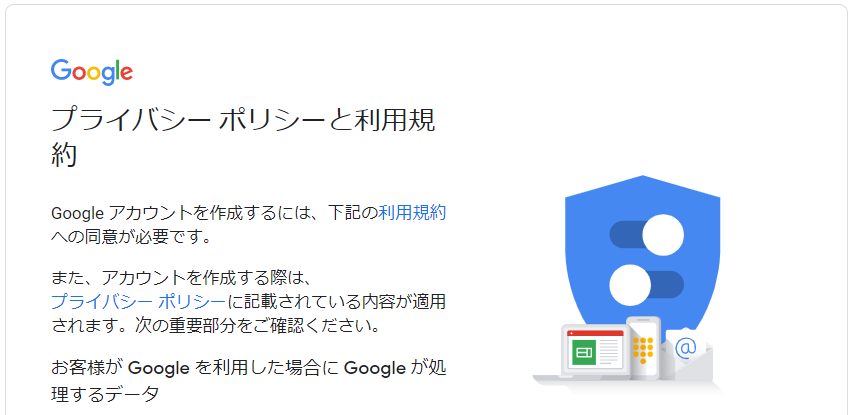
⑬プライバシーポリシーを確認します。
⑭利用規約を確認します。
⑮下にスクロールして【同意する】をクリックします。
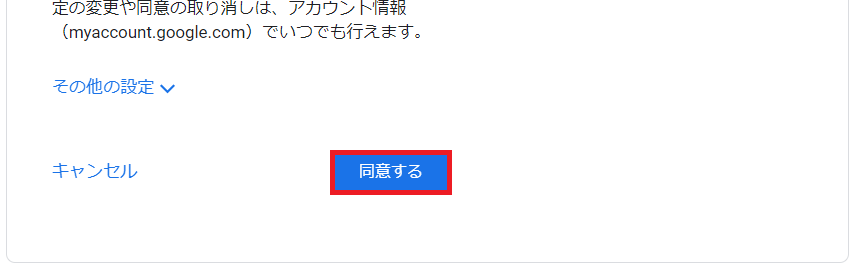
⑯下記のように「ようこそ、〇〇さん」が表示されたら完了です。
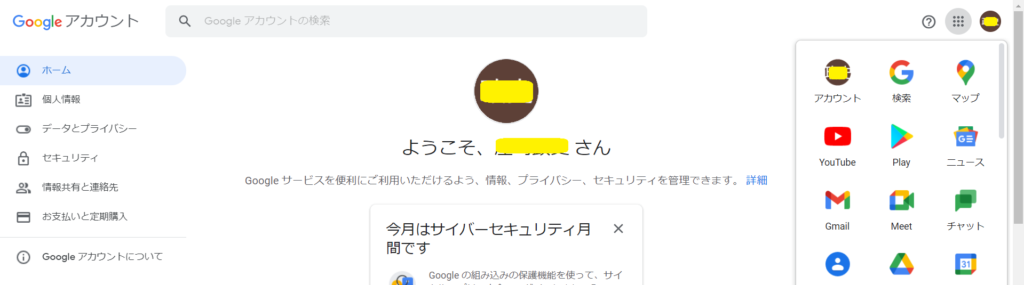
作成したアカウントのメール設定
次に、
作成したアカウントに届くメールの設定をしてしまいましょう。
①先程の画面の右側にある『GMAIL』のアイコン、
もしくは下に表示されたタスクバーの『メール』のアイコンをクリックします。

②メール管理メニューの【アカウント】をクリックします。
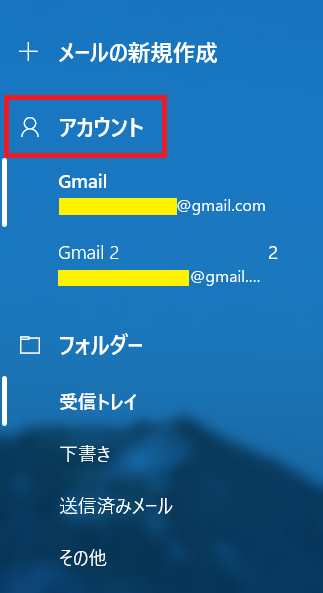
③画面右側にアカウントの管理メニューが表示されます。
④【アカウントの追加】をクリックします。
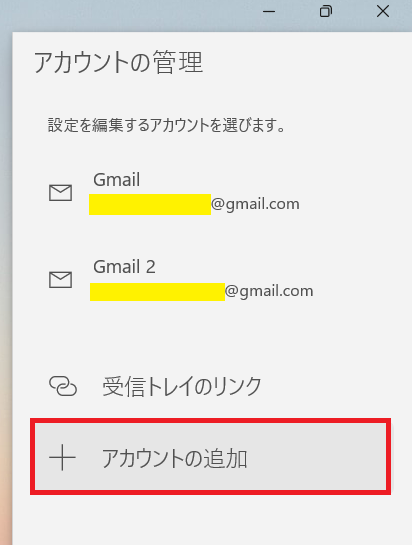
⑤アカウントの追加ダイアログから【Google】をクリックします。

⑥先程作成した Googleアカウントを入力して【次へ】をクリックします。
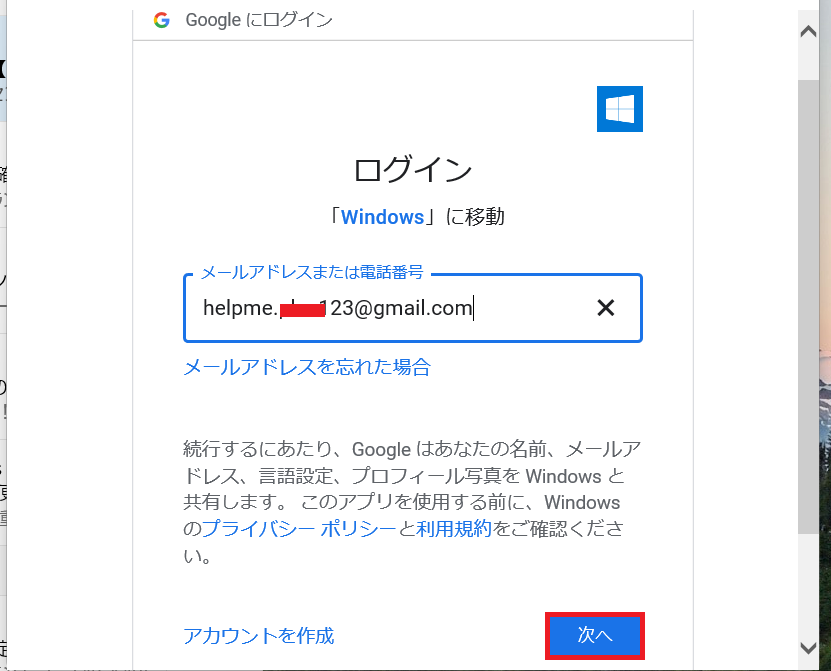
⑦続いてパスワードを入力して【次へ】をクリックします。
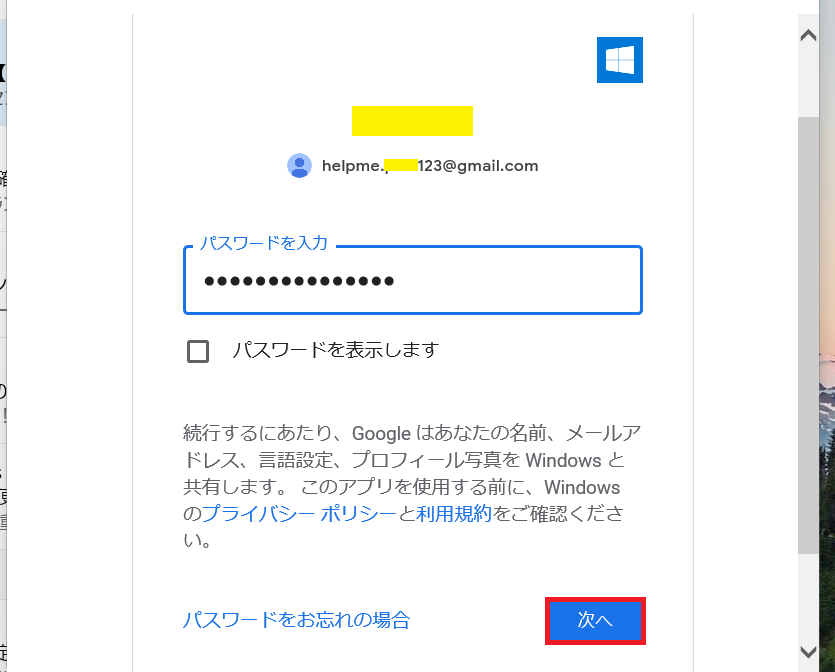
⑧下記の画面が表示されます。
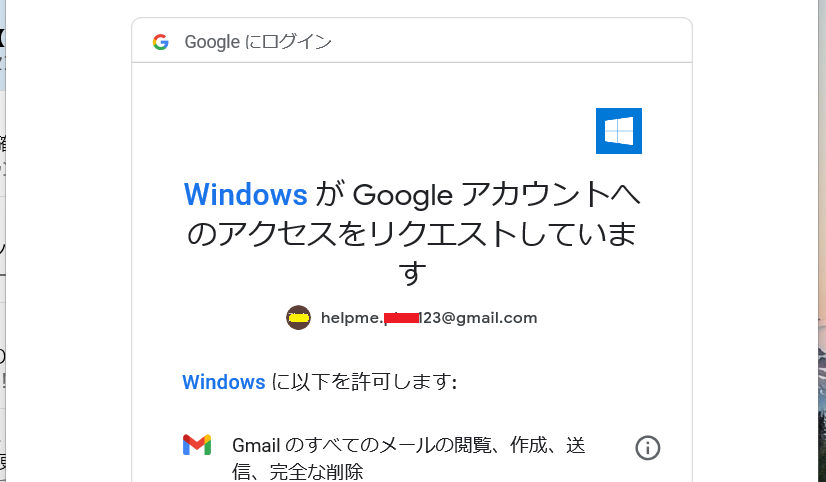
⑨下にスクロールして【許可】をクリックしたら完了です。
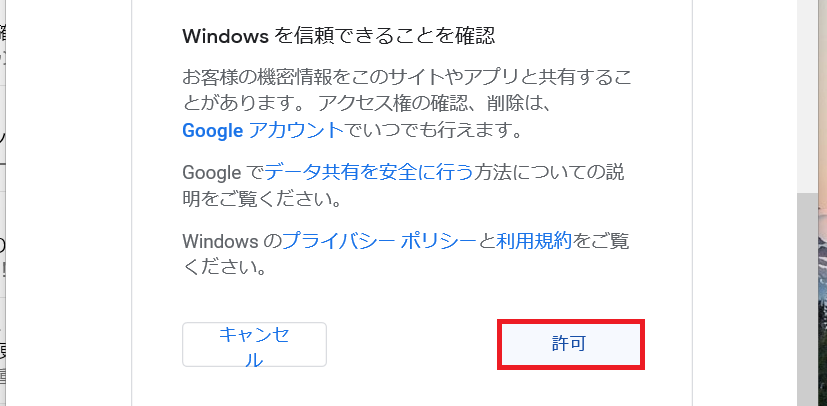
⑩「すべて完了しました。」と表示されたら【完了】をクリックします。
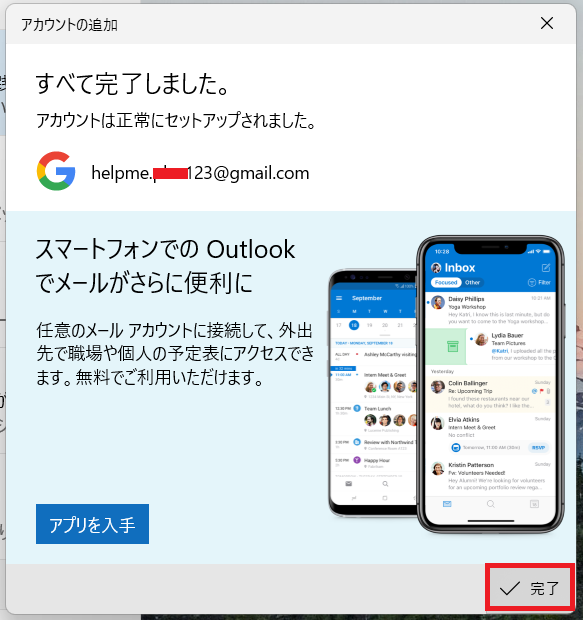
メールの受信
メール管理メニューに新しく作成したアカウントが追加され、
アカウント設定完了のメールとセキュリティ通知の2通が確認できるはずです。
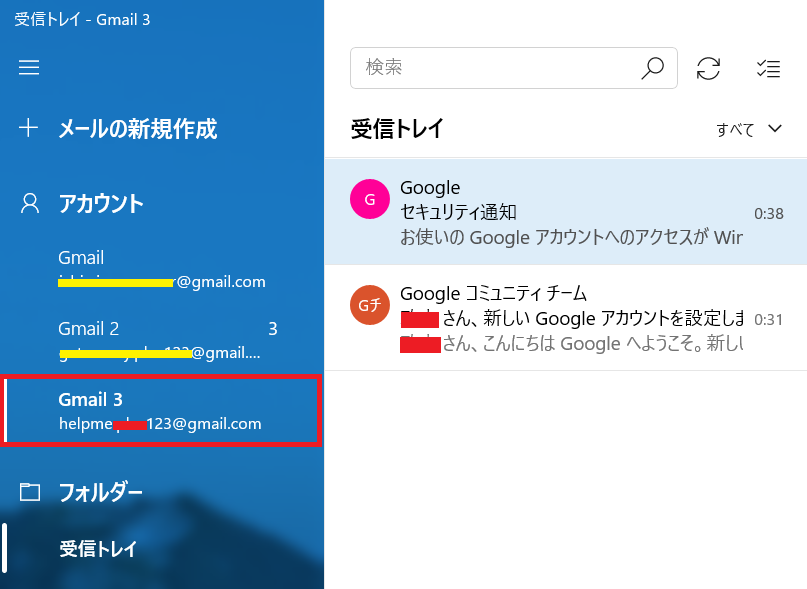
Google アカウント作成手順:まとめ
Google アカウントは、ブログを収益化するためには必須です。
今後はドメインの取得とサーバーの契約に必要になります。
必ずアカウントとパスワードは忘れないようにしておいてください。
次の作業は『ドメインの取得』です。


